Come impostare il Parental Control su Google Chrome

Last updated:Mai 29, 2023
Sei curioso di sapere cosa cercano su internet? Se sì, è meglio ripensare a cosa fanno i tuoi figli ogni volta che usano Internet. Internet non è un luogo sicuro o un rifugio per i bambini, soprattutto se sei circondato da bulli e delinquenti. Sappiamo tutti che ai bambini piace usare Google, è possibile accedervi da qualsiasi browser Web o dall'app. Trascorrono la maggior parte del loro tempo navigando in Internet. I bambini adorano cercare informazioni su varie cose, dai compiti ai videogiochi o video divertenti. Alcuni bambini potrebbero imbattersi in contenuti per adulti mentre sono su Internet e potrebbero esserci momenti in cui i tuoi figli potrebbero cercarli intenzionalmente. Meno male che i genitori non devono preoccuparsi perché con la funzione di controllo parentale di Google possono aiutare i genitori a impedire ai propri figli di guardare e cercare contenuti dannosiche potrebbero finire nei loro risultati di ricerca.

Parte 1. Perché dovresti impostare i controlli parentali su Google Chrome
L'impostazione del controllo parentale di Google è principalmente perché impedisce a tuo figlio di visitare e cercare cose quando non dovrebbe. Garantire che siano al sicuro è la prima priorità ed evitare tali cyberbullismo, predatori e molti altri. I bambini possono essere esposti a un certo grado ogni volta che sono online su Google, e a volte possono fare una svolta sbagliata e finire nella parte oscura di Internet dove non dovrebbero essere. Ecco perché tenere d'occhio e assicurarsi che stiano usando Internet nel modo giusto.
Parte 2. Come impostare il Parental Control su Google Chrome
Discutiamo ulteriormente su come impostare il controllo parentale su Google Chrome per proteggere i tuoi figli ogni volta che utilizzano Internet.
1. Abilita la navigazione sicura
Qui puoi modificare le impostazioni del tuo browser per impedire ai tuoi figli di effettuare ricerche, ecco come:
1.1 Apri Google Chrome
1.2 In alto a destra, cerca il mo Altro > Impostazioni.
1.3 Da Impostazioni fare clic su Privacy e sicurezza > Sicurezza.
1.4 Seleziona quindi il livello di “Navigazione sicura” che desideri utilizzare.
2. Attiva Google SafeSearch
Filtrare la tua ricerca con l'uso di SafeSearch può aiutare te e i tuoi figli ad andare oltre e più in profondità.
2.1 Apri il tuo computer e vai alle impostazioni di SafeSearch
2.2 Sul tuo computer, vai alle impostazioni di SafeSearch.
2.3 Attivare o disattivare il filtro Risultati espliciti.
2.4 Per disattivare SafeSearch, disattivare Filtro risultati espliciti.
2.5 Per attivare SafeSearch, attiva Filtro risultati espliciti.
2.6 Se trovi un lucchetto in alto a destra, la tua impostazione SafeSearch è bloccata.
La pagina delle impostazioni fornisce informazioni su chi gestisce la tua impostazione SafeSearch. Ulteriori informazioni sul motivo per cui l'impostazione SafeSearch è bloccata. Suggerimento: in alto a destra dei risultati di ricerca di Google, puoi anche fare clic su Impostazioni, quindi su Nascondi risultati espliciti o Mostra risultati espliciti. Se queste opzioni non sono presenti, puoi attivare o disattivare il filtro Risultati espliciti.
3. Utilizza Google Family Link
- L'app Family Link viene utilizzata per creare un account Google per tuo figlio di età inferiore a 13 anni o in base al limite o alla restrizione del Paese. Family Link può anche aggiungere la supervisione all'Account Google esistente di tuo figlio.
- Non tutti i paesi possono usufruire di Family Link.
- iPhone, iPad e computer diversi dai Chromebook non possono essere supervisionati con Family Link.
- Gli account Google Workspace ed Education non possono essere gestiti da Family Link.
- Apri l'app Family Link > Seleziona Bambino > Nella scheda del limite giornaliero, tocca Imposta o Modifica limiti e segui le istruzioni sullo schermo.
3.1 Come utilizzare Family Link per gestire l'attività di navigazione di tuo figlio su Chrome?
- Apri l'app Family Link.
- Seleziona tuo figlio.
- Gestisci impostazioni > Google Chrome
- Scegli l'ambiente adatto alla tua famiglia:
- Consenti tutti i siti: tuo figlio può visitare tutti i siti che non sono stati bloccati da te.
- Prova a bloccare i siti espliciti: questo filtro non è perfetto ma dovrebbe aiutare a nascondere i siti sessualmente espliciti e violenti.
- Consenti solo siti approvati: tuo figlio può visitare i siti che consenti.
- Per consentire o bloccare manualmente siti specifici, tocca Gestione siti.
3.2 Modifica delle impostazioni di autorizzazione del sito web
Per tutti i siti:
- Apri Chome
- In alto a destra, fai clic sui 3 puntini > Impostazioni.
- Vai a Privacy e sicurezza > Impostazioni sito.
- Seleziona le impostazioni che desideri aggiornare.
Per siti specifici:
- Apri Chome
- Vai su un determinato sito web
- Sull'indirizzo web a sinistra, fai clic sulle icone desiderate:
- Serratura
- Informazioni
- Pericoloso
- Fai clic su Impostazioni sito > modifica impostazione autorizzazione.
4. Come funziona Google Chrome sul dispositivo di tuo figlio
Quando utilizzano Google Chrome sul proprio dispositivo, non saranno in grado di accedere alla modalità di navigazione in incognito. I genitori possono gestire i siti Web che i tuoi figli possono visitare sul loro Chrome e limitare le autorizzazioni quando lo utilizzano. Se provi a bloccare siti espliciti, è stato attivato per tuo figlio in Family Link. Chrome farà il suo lavoro bloccando i siti sessualmente espliciti e violenti. Ti consente inoltre di visualizzare la cronologia e l'attività di navigazione anche da Google Activity Controlsls.
5. La migliore app per il controllo parentale per proteggere i tuoi figli online
Per un migliore monitoraggio dei tuoi figli, questa app di terze parti si chiama SpyX. È un'app che può aiutare i genitori a monitorare meglio i propri figli senza nemmeno essere scoperti! Tutto quello che devi fare è registrare tutto in meno di 5 minuti e sei a posto. L'app deve solo assicurarsi che anche tuo figlio sia connesso a Internet. Un'altra cosa da apprezzare dell'app è che rimarrai invincibile al 100% grazie a SpyXaggiorna le attività del target ogni 5 minuti da remoto. Inoltre, se sei preoccupato che le informazioni raccolte possano fuoriuscire, SpyX può garantire che tutte le informazioni siano archiviate e protette in modo sicuro, il che significa che sei l'unico ad averle. Se pensi di aver perso la strada attraverso l'app e non sei sicuro di cosa accadrà dopo, non devi preoccuparti perché SpyX ha un supporto multilingue gratuito 24 ore su 24, 7 giorni su 7. Sono felici di aiutarti in qualsiasi momento della giornata!
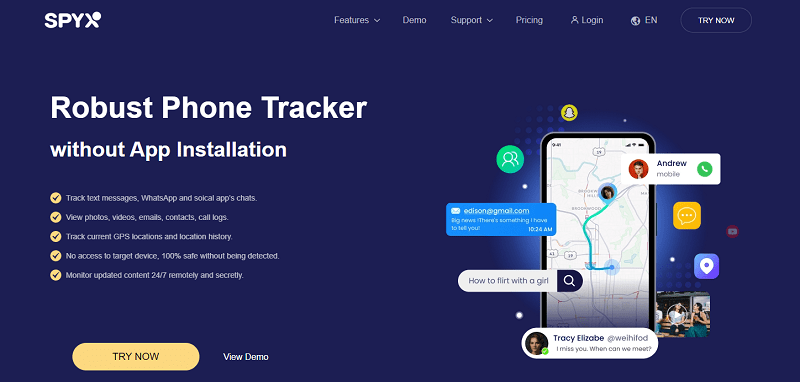
Caratteristiche di avere SpyX:
1. Monitora ogni sequenza di tasti e tocca.
2. Ottenere l'accesso alla loro posizione e dove stanno andando
3. Ottieni l'accesso ai registri delle chiamate e ai contatti
4. Accesso completo alla cronologia di navigazione
5. Essere in grado di leggere le loro chat e account sui social media
6. Rivedi i messaggi di testo inclusi i testi eliminati
7. Essere in grado di visualizzare la galleria - condivisa e ricevuta.
8. Monitorare senza essere scoperti
Come accennato, puoi goderti l'app gratuitamente ma con un accesso limitato alle funzionalità dell'app, oppure se hai intenzione di acquistare l'app, non devi preoccuparti del prezzo in quanto è conveniente solo per te.
Parte 3. Conclusione
Se hai intenzione di monitorare tuo figlio e Google Family Link non è sufficiente, utilizzare SpyX è quello che fa per te in quanto può aiutarti completamente a monitorare diversi dai siti che hanno visitato ma quasi tutto senza essere scoperto . È meglio essere cauti e sicuri che lasciare che tuo figlio provi ciò che non dovrebbe.
More Articles Like This
Smetti di preoccuparti iniziando con SpyX